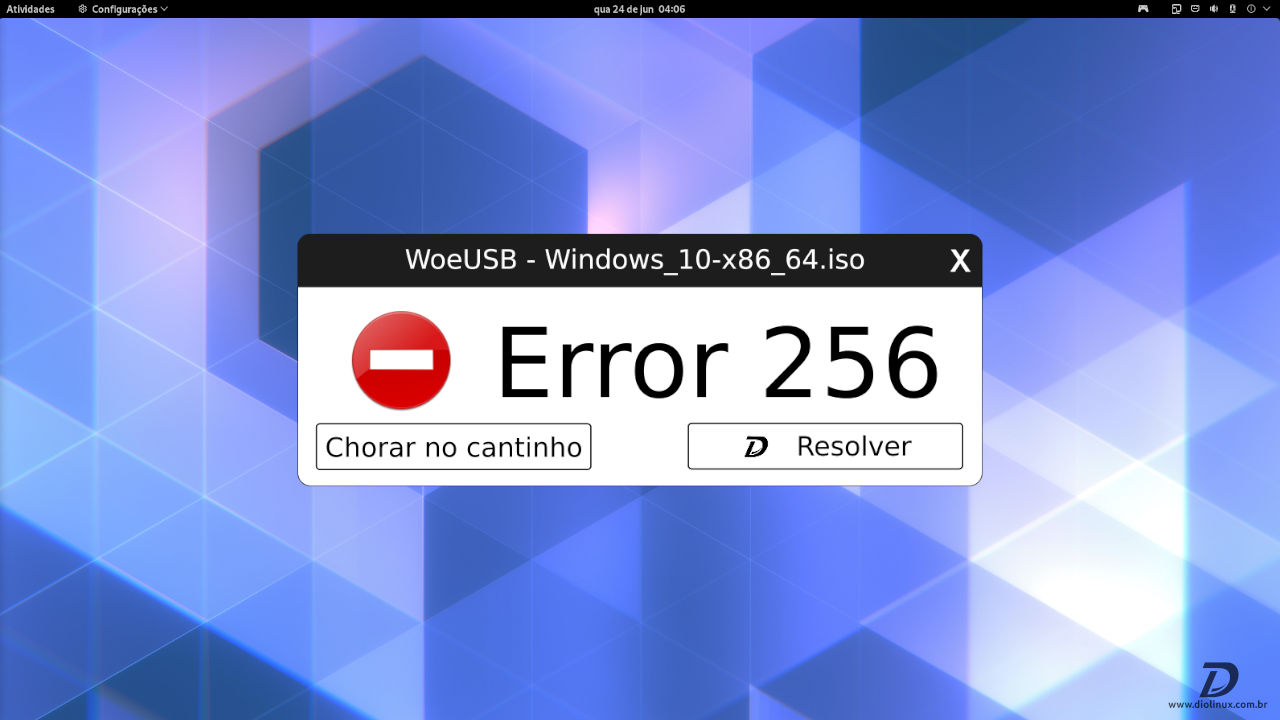O WoeUSB é uma aplicação destinada a criação de mídias inicializáveis de sistemas operacionais Windows à partir de uma distribuição Linux.
Caso você esteja procurando saber como instalar e utilizar o WoeUSB, já temos um artigo e também um vídeo demonstrando todo o processo em detalhes.
Quando “a ficha caiu”
Já utilizo o WoeUSB há bastante tempo, e não houve uma única vez em que eu não tenha conseguido criar um pen drive inicializável do Windows utilizando o software. Mesmo assim, constantemente vejo relatos no nosso fórum, o Diolinux Plus, de pessoas que tiveram experiências frustrantes com o programa.
Foi em um desses relatos que vi um usuário explicar que não conseguia utilizar o software por conta do famigerado “Erro 256”, e foi neste momento que eu percebi que já havia recebido essa mesma mensagem de erro antes. Porém, no meu caso, sempre consegui resolver este pequeno inconveniente de uma forma relativamente simples.
Nesse momento decidi recriar aqui no meu sistema a situação em que o erro acontece, para assim documentar uma forma eficaz para resolvê-lo! E finalmente, aqui está um guia trazendo a solução.
O problema com o WoeUSB
Primeiramente, lhes direi em qual situação o “Erro 256” ocorre.
Em todos os meus testes, este erro ocorreu apenas nas vezes em que tentei utilizar um pen drive que já continha a imagem de alguma distribuição Linux gravada dele. Para poder utilizar um dispositivo USB com o WoeUSB o mesmo deve estar formatado em fat32 e preferencialmente vazio.
Isso ocorre porque a forma com que o pen drive é particionado e formatado quando recebe a ISO inicializável de um sistema Linux não é compatível com a forma com que o WoeUSB trabalha com os arquivos da ISO do Windows, e é aí que a “Me#d*” toda acontece.
Para podermos utilizar tal dispositivo com uma imagem do Windows é necessário formatá-lo. Porém, nestes casos não basta simplesmente clicar em “Formatar”, também precisamos criar uma nova tabela de partições no dispositivo.
Solucionando o Erro 256
Quando o tal “Erro 256” é exibido também é mostrada uma mensagem dizendo: “O dispositivo alvo encontra-se atualmente ocupado, desmonte todas as partições montadas no dispositivo alvo e tente novamente.”
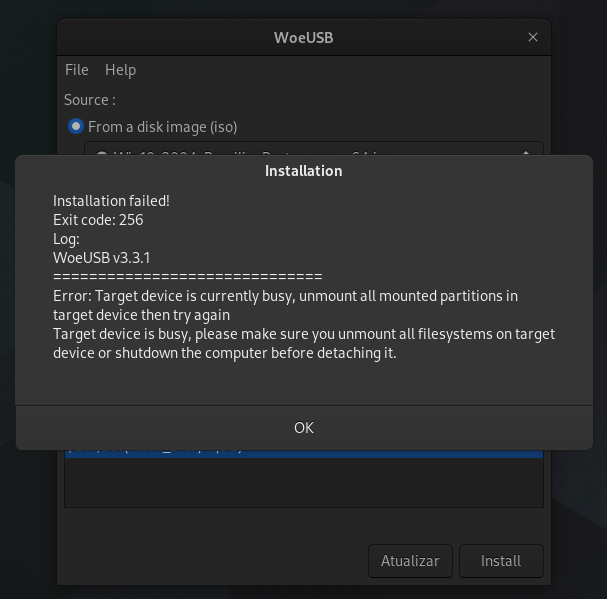
Acontece que essa mensagem pode ser um pouco confusa, afinal, ao desmontar o dispositivo alvo (que é o pen drive) o mesmo simplesmente “some” do sistema, sendo impossível selecioná-lo dentro do WoeUSB.
Para resolver o problema você pode utilizar uma aplicação chamada “Gparted”. Após tê-la instalada, abra-a e certifique-se de que o seu pen drive é o dispositivo selecionado (canto superior direito). Clique no menu “Dispositivo” e depois em “Criar tabela de partição”, na pequena janela de diálogo que será exibida selecione “msdos” e então clique em “Aplicar”.
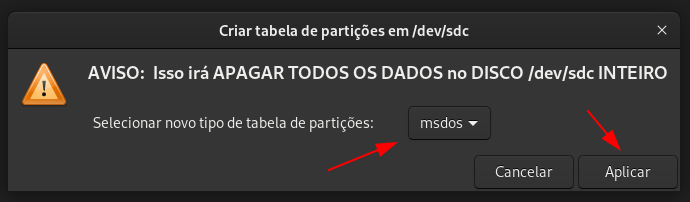
Após isso, será exibida uma mensagem de erro, simplesmente clique em “Ignorar”.
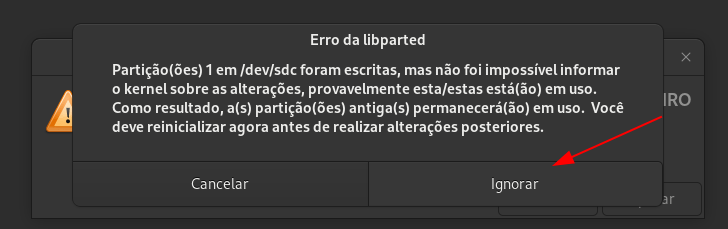
Agora desconecte completamente o seu pen drive da porta USB, aguarde 5 segundos e recoloque-o. Feito isso, no canto superior esquerdo do programa clique no menu “Gparted” e então em “Atualizar dispositivos”.
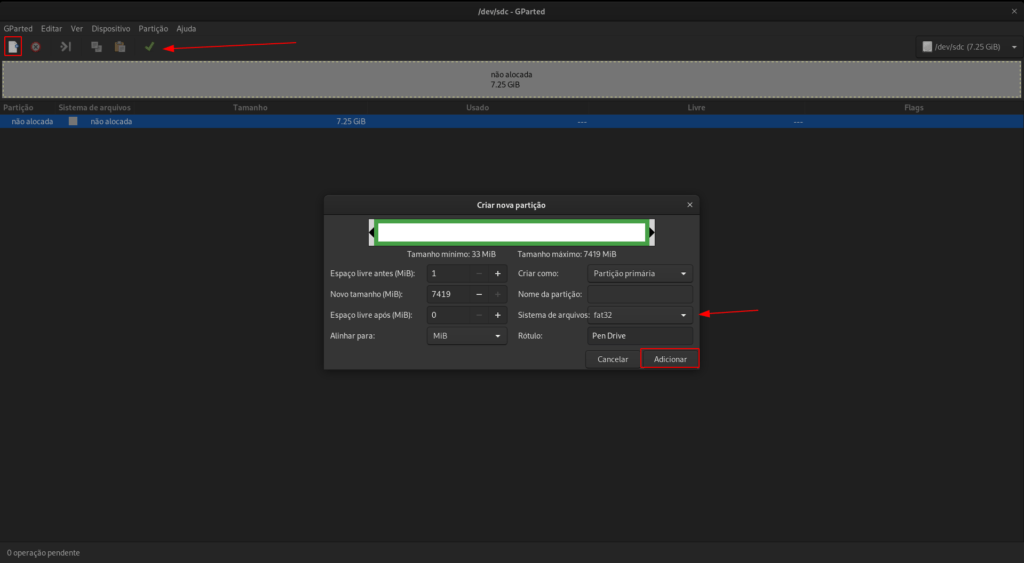
No canto superior esquerdo do Gparted clique no ícone de “Criar uma nova partição”. Na janela que se abriu, no campo “Sistema de arquivos” selecione “fat32”, em “Rótulo” escreva o que você quiser (“pen drive” por exemplo), e então clique em “Adicionar”.
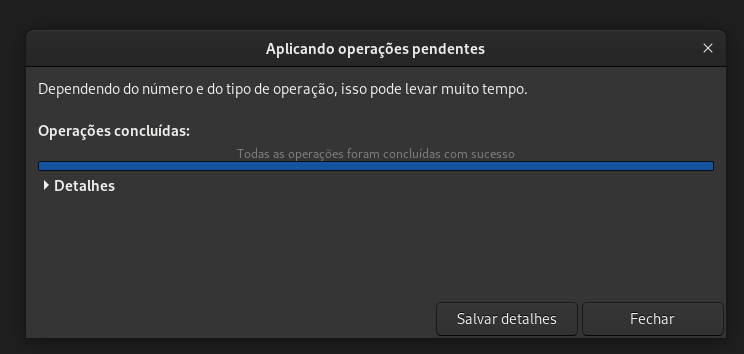
Aguarde que a operação seja concluída e na janela “Aplicando operações pendentes” clique em “Fechar”. Feche também o Gparted e pronto!
O seu pen drive já está pronto para receber a imagem do Windows através do WoeUSB sem problemas.
Provavelmente esta seja uma das únicas razões pelas quais tantas pessoas tem problemas ao utilizar o WoeUSB. Com base na minha experiência, é um programa que sempre fez muito bem o seu trabalho.
Espero que seguindo essas dicas você também possa aproveitar o que o WoeUSB tem de melhor. E pare de ter “dores de cabeça” toda vez que precisar criar uma mídia inicializável do Windows no Linux.
Você já teve problemas ao tentar utilizar o WoeUSB? Já conhecia esta solução? Conte-nos nos comentários abaixo as suas experiências com o WoeUSB antes e depois desta dica. E caso você tenha uma dica ainda melhor, não deixe de compartilhar com a gente!
Isso é tudo pessoal! 😉